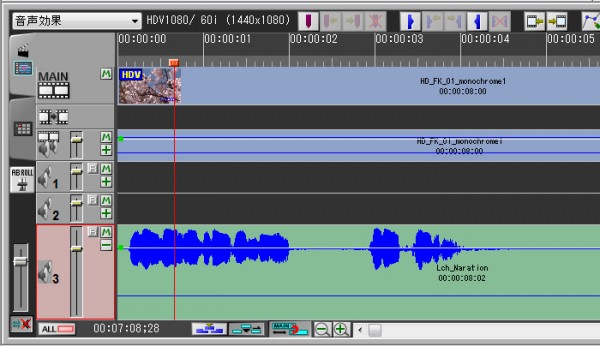
業務でインタビューなどを収録した素材の場合で、ステレオチャンネルの片側にナレーション、もう片側に現場音が入った素材などを編集する場合があります。この場合は、両チャンネルの音声ともに定位を中央にパンニングさせる必要がありますが、こういう場合には音声効果を使います。
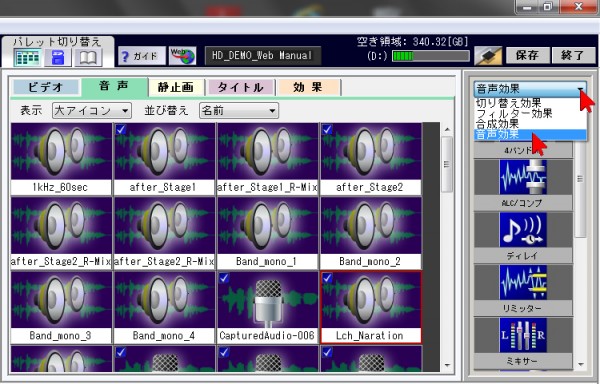
画面右上にある音声効果パレットの▼をクリックして開き、「音声効果」をクリック・選択します。

音声効果パレットの中から、「ミキサー」か、もしくは「リミッター」を素材にドラッグアンドドロップして配置します。


配置した効果のアイコンをダブルクリック、または右クリックして「エフェクトエディターを開く」を選択します。
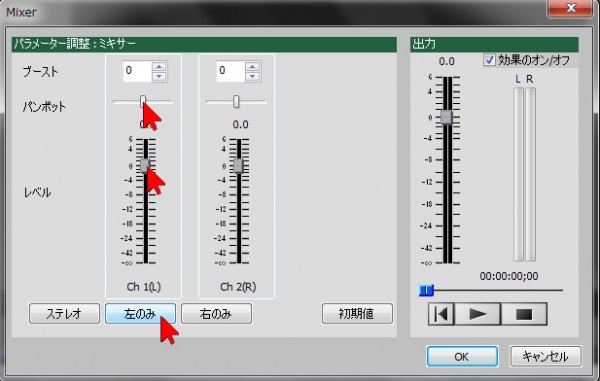
「ミキサー」は、左右の音声の定位と音量を個別に調整できます。両チャンネルとも、「パンポット」が0.0(中央)になっていれば、ステレオ音声の中央から音声が出力されます。「レベル」で左右音声のバランスを調整します。左側だけにナレーションのみ収録されている場合は、左下にある「左のみ」をクリックしてレベルを調整します。設定が完了したら「OK」をクリックして画面を閉じます。
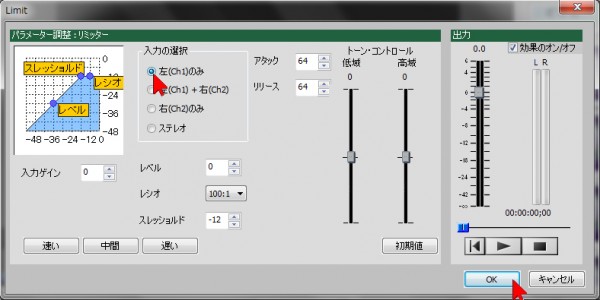
「リミッター」の場合は、両側の音声を中央の定位で使用したい場合は「左(Ch1)+右(Ch2)」を、左側の音声だけ中央に移動して使用したい場合は「左(Ch1)のみ」をクリック、右側の音声だけ中央に移動して使用したい場合は「右(Ch2)のみ」をクリックして青丸を点灯させ、「OK」をクリックして画面を閉じます。
(※リミッターそのものの音声効果の使い方は効果をかける項目を参照してください。)


